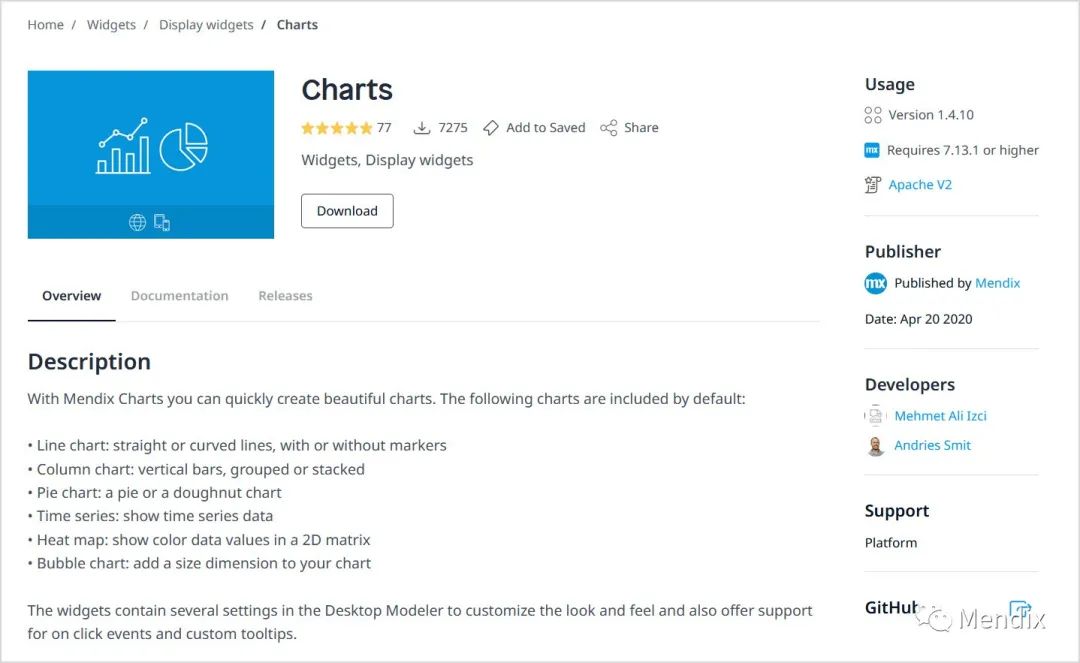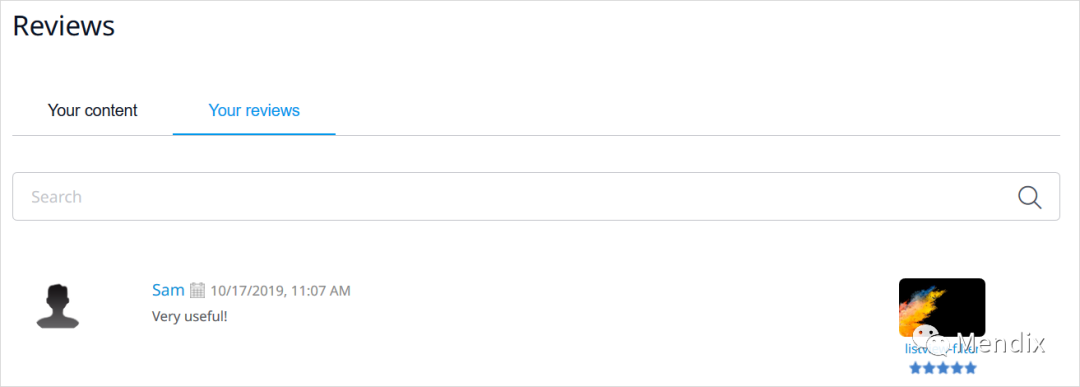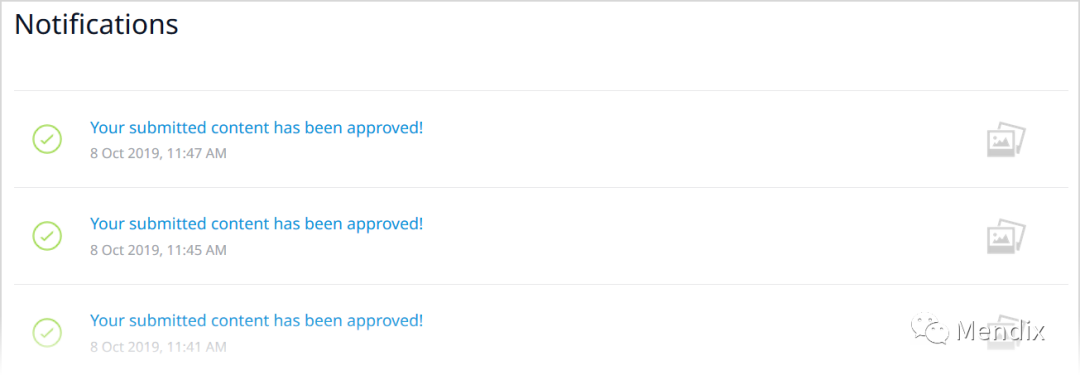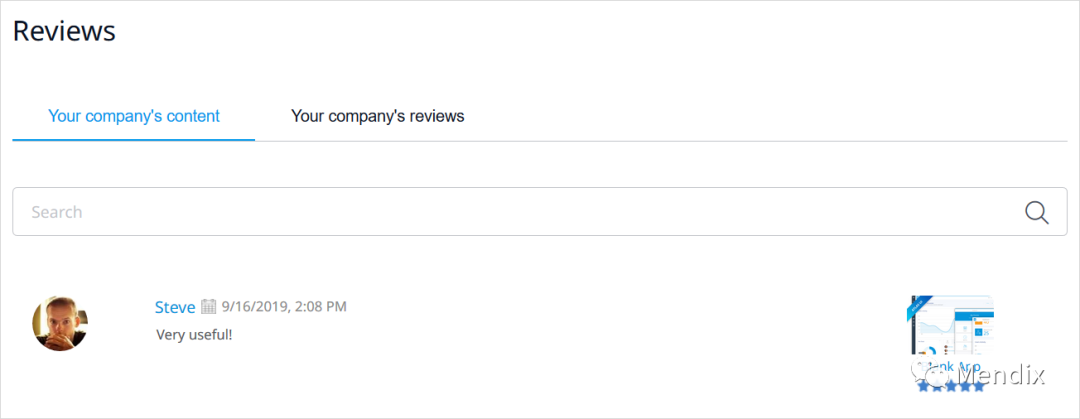Mendix Marketplace是一个充满活力的市场,它除了有开箱即用的完整示例应用程序,还有用来更快速构建定制化应用程序的各种组件 (连接器、小组件和模块)。在Mendix Marketplace中,您可以浏览所有内容,获取您想要的内容,并共享您创建的内容。
我们前几天就有位小伙伴,在Marketplace上面找到解决跨国际语言问题的组件language selector,帮他解决当下的燃眉之急呢。我们一起来看看Marketplace究竟有什么宝藏。
Mendix Marketplace主页
Mendix Marketplace主页有三个主标签,分别是:
-
发现 – 主页,您可以在其中浏览各种组件类别并筛选您想显示的内容
-
我的Marketplace – 我的应用程序商店
-
{您公司的私有Marketplace页面} – 您公司的应用程序商店
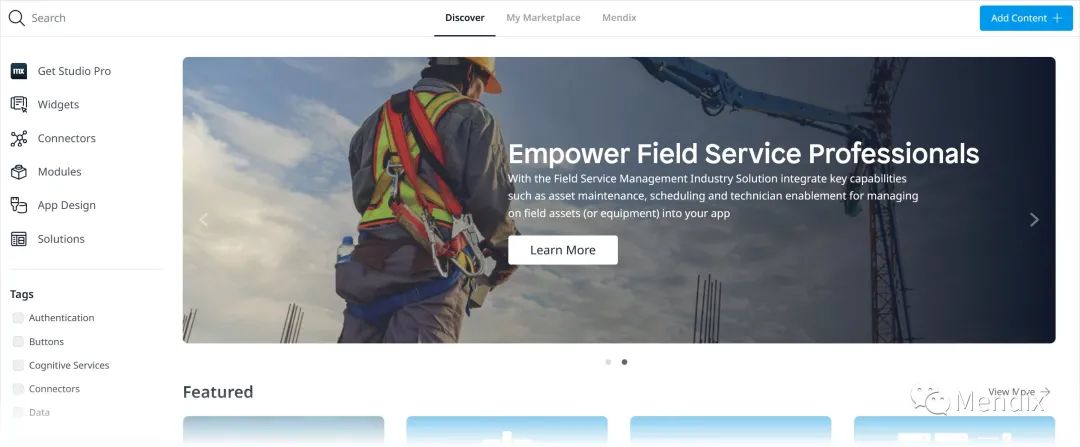
还有其他内容目录:
| 目录 |
说明 |
| 下载 Studio Pro |
Studio Pro的所有版本均可下载。 |
| 小组件 |
可以配置的单个用户界面元素,如容器、下拉菜单和按钮。 |
| 连接器 |
连接器将您的Mendix应用程序与其他系统连接起来。 |
| 模块 |
这些元素通过附带的域模型和安全选项启用了新的功能。 |
| 应用程序设计 |
开始构建您的应用程序的布局,可以与公共结构和小组件一起使用,或者一个包含样式选项的主题,并可应用于不同的元素和设备。 |
| 解决方案 |
为您的应用程序提供完整的解决方案。 |
您可以使用以下选项帮助您进一步筛选:
-
标签
-
评级
组件详细信息页面
点击Marketplace组件的版面,即可进入其详细内容页面。
01. 标题和用法
每个组件的标题显示以下详细信息:
-
组件的名称和类别
-
评论的平均数(星级)和评论的数量
-
已下载组件的次数
-
当点击“Add to Saved”按钮时,组件将被添加到仪表板上的列表中且保存页面
-
共享按钮,它允许您复制组件的URL并将其共享到您的社交圈
-
下载 – 点击此按钮下载组件
- 仅适用于附带文件的组件(即所有共享Studio Pro组件)。
- 最佳实践是从应用商店下载一个可以在Studio Pro中访问的组件。
-
使用 –提供以下信息(取决于组件的类型):
-
组件的最新版本号
-
组件工作所需的Studio Pro版本
-
组件的许可证类型
-
Publisher:创建了该组件的公司的名称以及组件首次发布的日期。
Developers:告知了最近更新该组件的开发人员,以及可以查阅他们的Mendix个人简介。
Support:介绍了Mendix为该组件提供的支持类别(请参阅Marketplace内容支持获取更多详细内容)。
-
GitHub链接:引领您到组件的GitHub源文件。
02. 标签
组件的详细信息页展示了以下项目信息标签:
-
概述:
- 描述 – 组件的描述
- 屏幕截图 – 组件的屏幕截图
- 用户评论 – 组件的用户评论;若想保留组件的评论,请点击“添加评论”-您可以对组件进行评分并提交评论。
-
文档 – 包括典型用例、特性和限制、依赖关系、安装和配置以及常见问题等详细内容。
-
平台支持的组件在本指南的各种类别中有文档记录。
-
点击“编辑文档”打开文本编辑器即可编辑Marketplace组件的文档。
-
-
定价 – 列出价格选项(不适用于免费组件)
-
发布 – 列出组件的所有版本(点击Download即可下载),以及框架版本和UUID(可以在Projects API中的CreateNewApp Operation中使用)等详细信息。
我的应用商店
01. 仪表板
仪表板页面显示您的Marketplace活动:
-
内容发布和提交评论的次数
-
有关您创建和收藏的组件的通知
-
已创建的内容草稿
-
您的内容收藏夹

02. 我的内容
在该页面上,可以浏览您已经创建的Marketplace内容:
某些组件上带有“仅限公司”的标签,这意味着它是您公司的私有Marketplace内容。
另外,您可能会看到组件名上的标签,该组件作为用户组内容而被分配到该用户组。
要查看组件的详细内容,请点击View。
- 管理组件
点击“管理”,即可对组件进行管理。
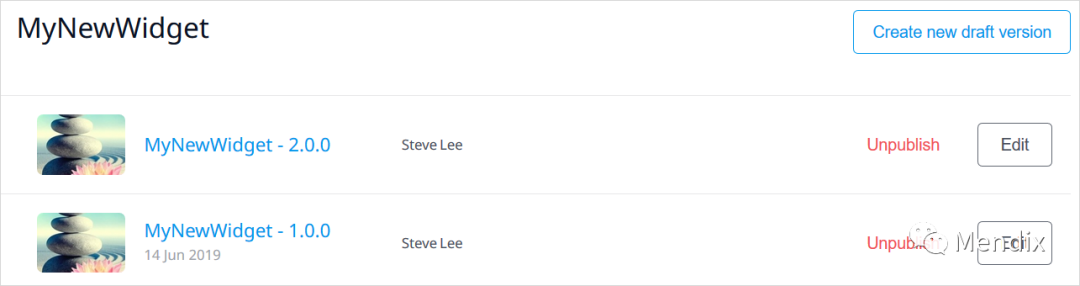
在此页面上,您将看到以下按钮:
-
创建新的组件草稿版本:
-
-
一个组件一次只能存在一个草稿版本,在创建一个草稿版本时,则无法启动新的草稿。
-
-
取消发布 – 点击此按钮可从组件中删除该版本
-
-
如果组件不是用户组受保护的内容,则只能取消已发布的版本。
-
如果组件是受用户组保护的内容,则组成员可以取消任何已发布的版本。
-
-
编辑 – 编辑组件
03. 草稿
该页面展示您的Marketplace草稿内容:
草稿页,您可以在草稿页编辑组件的内容。
点击“删除”即可删除草稿。
提交审批后,点击“撤消”可将内容从审核流程中撤回,内容会返回到草稿状态:

04. 与我共享
该页面展示您作为访客身份,其他公司与您共享的私有内容:
05. 评论
该页面展示其他用户对您内容的评论以及您对其他内容的评论:
06. 通知
该页面显示您参与过的项目的通知记录:
07. 收藏夹
该页面显示您收藏的Marketplace内容:
如果在“订阅”框里打勾,当该组件发布新版本时,您将收到电子邮件通知;如果不想收到此类通知,则不要在“订阅”框里打勾。
您公司的应用商店
01. 公司内容
在此页面,您可以看到您公司发布的所有内容:
如果满足以下条件之一,您可以使用“管理”按钮:
-
组件没有分配给任何用户组(在这种情况下,所有职工都可管理)
-
组件被分配给一个用户组,而您是该组的成员
-
作为公司的Mendix管理员,您发布了该组件
要管理组件,请点击Manage。
要查看组件的详细内容,请点击View。
02. 评论
在该页面上, 可以看到对您公司内容的评论以及您公司用户对其他内容的评论。
03. 用户组
为访问公司Marketplace的不同权限配置用户组。下面将介绍每个用户组页面的可用配置标签。
用户组菜单项和页面对所有用户都可见。但是,只有Mendix管理员才能创建和删除用户组。组管理员和Mendix管理员都可以管理用户组。
- “成员”标签
输入您公司的Mendix平台用户邮箱,然后点击“添加成员”将其添加为用户组成员。用户组成员可以管理分配给该组的内容。
添加成员后,可以设置其权限级别:成员或组管理员。组管理员可以管理用户组。
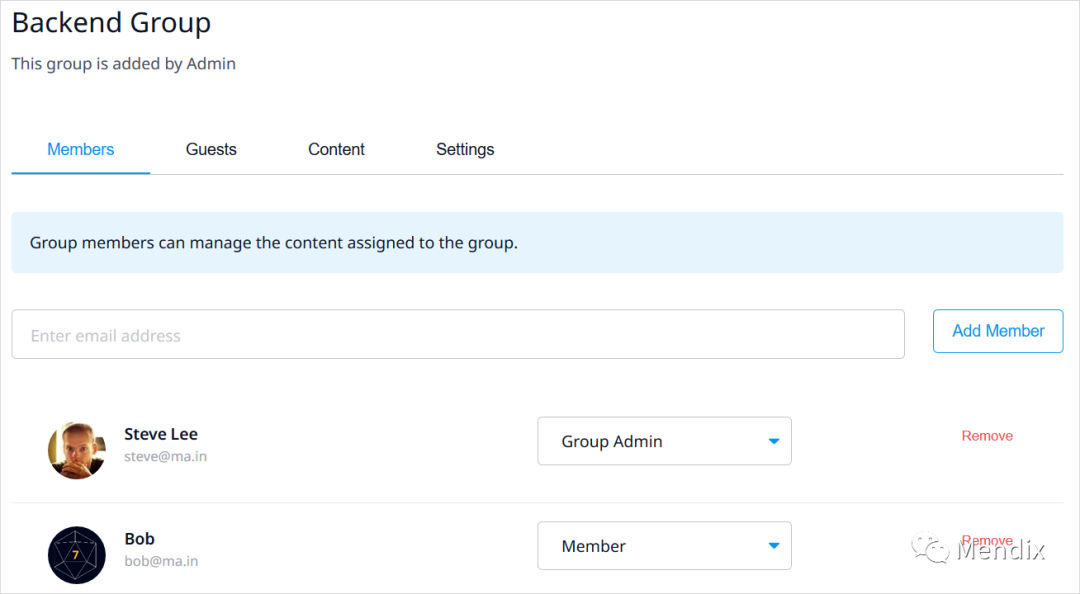
若要删除成员,请点击“删除”。
- “访客”标签
访客是来自您组织外部的Mendix平台用户,他们可以下载此组的选定私有内容。要添加访客,请在框中输入其电子邮箱,点击添加即可:

另外,访客会收到一封电子邮件,通知他们可以访问的私有内容,且在“与我共享” (shared with Me) 页面上可查阅与他们共享的所有私有的Marketplace内容。
访客必须是已注册的Mendix平台用户;否则,将无法访问共享内容。
点击“删除”即可删除访客。
- “内容”标签
在此标签上,您可以将内容分配给指定的用户组,且只有该用户组的成员才有权限管理。
要将组件分配给用户组,请点击“分配内容”并选择相应的公司Marketplace组件:

Mendix Marketplace组件一次只能分配给一个用户组。如果某个组件已被分配,该组件将不会出现在页面上。
点击“管理”则可管理分配给用户组的组件
要查看组件的详细内容,请点击“查看”。
要从用户组中删除组件,请点击“删除”。
组管理员和Mendix管理员在组件的“允许访客下载”选项打勾后,访客就可以下载组件。
- “设置”标签
- 您可以输入用户组的名称和描述进行设置。
-
Mendix管理员点击“删除组”即可删除该组。
更多信息,请访问以下链接:
Mendix官网:https://www.mendix.com/zh/
Mendix行业解决方案:https://solutions.mendix.com/
Mendix平台指南:https://www.mendix.com/evaluation-guide/
Mendix动画展示:https://www.mendix.com/demos/